在生产环境中测试,无水印。
随时随地满足您的需求。
获得30天的全功能产品。
几分钟内就能启动并运行。
在您的产品试用期间,全面访问我们的支持工程团队。
在将HTML转换为C#中的PDF时,开发人员可能会考虑使用本地.NET功能,而不依赖外部库。 虽然这种方法在某些情况下是可行的,但它也有自身的优点和挑战。 本文将探讨该过程的利弊,并讨论为什么像IronPDF这样的库可能是更好的选择。
使用内置的.NET工具,您可以通过呈现HTML内容并使用WebBrowser控件和PrintDocument类打印来实现HTML到PDF的转换。 以下是简化的工作流程:
将HTML内容写入临时文件。
将HTML加载到WebBrowser控件中进行渲染。
使用 PrintDocument 类创建一个打印任务,以输出已呈现的内容。
虽然这种方法避免了外部依赖,但它涉及处理低级组件和手动定义打印逻辑。
如果您想在C#中转换HTML为PDF,而不使用任何外部库,可以使用内置的.NET功能,如System.IO和System.Drawing.Printing来渲染HTML,然后创建PDF。 以下是一个帮助您入门的基本示例:
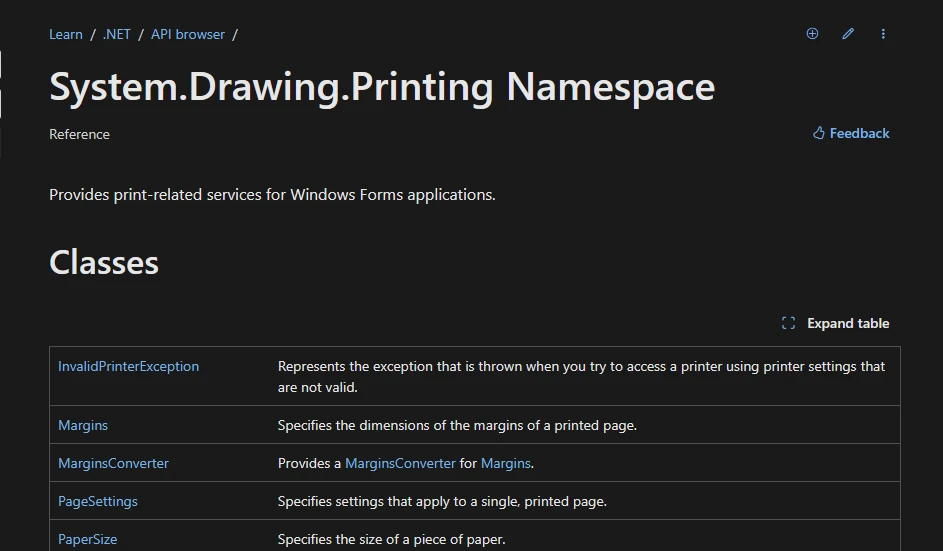
从Pixabay添加上传
或拖放图像到此处
添加图片替代文本
using System;
using System.IO;
using System.Windows.Forms; // You need to add a reference to System.Windows.Forms
using System.Drawing.Printing;
class Program
{
[STAThread] // Required for using WebBrowser control
static void Main()
{
// HTML content
string htmlContent = "<html><body><h1>Hello, World!</h1></body></html>";
// Write HTML content to a temporary file
string tempFilePath = Path.Combine(Path.GetTempPath(), "temp.html");
File.WriteAllText(tempFilePath, htmlContent);
// Create WebBrowser to render HTML
WebBrowser webBrowser = new WebBrowser();
webBrowser.DocumentCompleted += (sender, e) =>
{
// Print the document to a file
PrintDocument printDoc = new PrintDocument();
printDoc.PrintPage += (s, args) =>
{
args.Graphics.DrawString(htmlContent, new Font("Arial", 12), Brushes.Black, new PointF(100, 100));
};
// Save as PDF (or use PrintDialog for physical printing)
printDoc.PrintController = new StandardPrintController(); // Silent print
printDoc.Print(); // You'd need to replace this with PDF creation logic.
Application.ExitThread(); // Close the application
};
// Load the HTML file
webBrowser.Url = new Uri(tempFilePath);
Application.Run();
}
}using System;
using System.IO;
using System.Windows.Forms; // You need to add a reference to System.Windows.Forms
using System.Drawing.Printing;
class Program
{
[STAThread] // Required for using WebBrowser control
static void Main()
{
// HTML content
string htmlContent = "<html><body><h1>Hello, World!</h1></body></html>";
// Write HTML content to a temporary file
string tempFilePath = Path.Combine(Path.GetTempPath(), "temp.html");
File.WriteAllText(tempFilePath, htmlContent);
// Create WebBrowser to render HTML
WebBrowser webBrowser = new WebBrowser();
webBrowser.DocumentCompleted += (sender, e) =>
{
// Print the document to a file
PrintDocument printDoc = new PrintDocument();
printDoc.PrintPage += (s, args) =>
{
args.Graphics.DrawString(htmlContent, new Font("Arial", 12), Brushes.Black, new PointF(100, 100));
};
// Save as PDF (or use PrintDialog for physical printing)
printDoc.PrintController = new StandardPrintController(); // Silent print
printDoc.Print(); // You'd need to replace this with PDF creation logic.
Application.ExitThread(); // Close the application
};
// Load the HTML file
webBrowser.Url = new Uri(tempFilePath);
Application.Run();
}
}Imports System
Imports System.IO
Imports System.Windows.Forms ' You need to add a reference to System.Windows.Forms
Imports System.Drawing.Printing
Friend Class Program
<STAThread>
Shared Sub Main()
' HTML content
Dim htmlContent As String = "<html><body><h1>Hello, World!</h1></body></html>"
' Write HTML content to a temporary file
Dim tempFilePath As String = Path.Combine(Path.GetTempPath(), "temp.html")
File.WriteAllText(tempFilePath, htmlContent)
' Create WebBrowser to render HTML
Dim webBrowser As New WebBrowser()
AddHandler webBrowser.DocumentCompleted, Sub(sender, e)
' Print the document to a file
Dim printDoc As New PrintDocument()
AddHandler printDoc.PrintPage, Sub(s, args)
args.Graphics.DrawString(htmlContent, New Font("Arial", 12), Brushes.Black, New PointF(100, 100))
End Sub
' Save as PDF (or use PrintDialog for physical printing)
printDoc.PrintController = New StandardPrintController() ' Silent print
printDoc.Print() ' You'd need to replace this with PDF creation logic.
Application.ExitThread() ' Close the application
End Sub
' Load the HTML file
webBrowser.Url = New Uri(tempFilePath)
Application.Run()
End Sub
End ClassWebBrowser 控件用于渲染 HTML。
PrintDocument 类用于定义打印行为。
此示例不会直接创建 PDF; 您需要扩展它以集成原始PDF创建逻辑,例如手动绘制文本和形状,或处理流。
这种方法有限,对于大型或有样式的HTML文档可能会变得复杂。 如果您的用例允许,使用像 IronPDF 这样的库通常更高效且功能丰富。
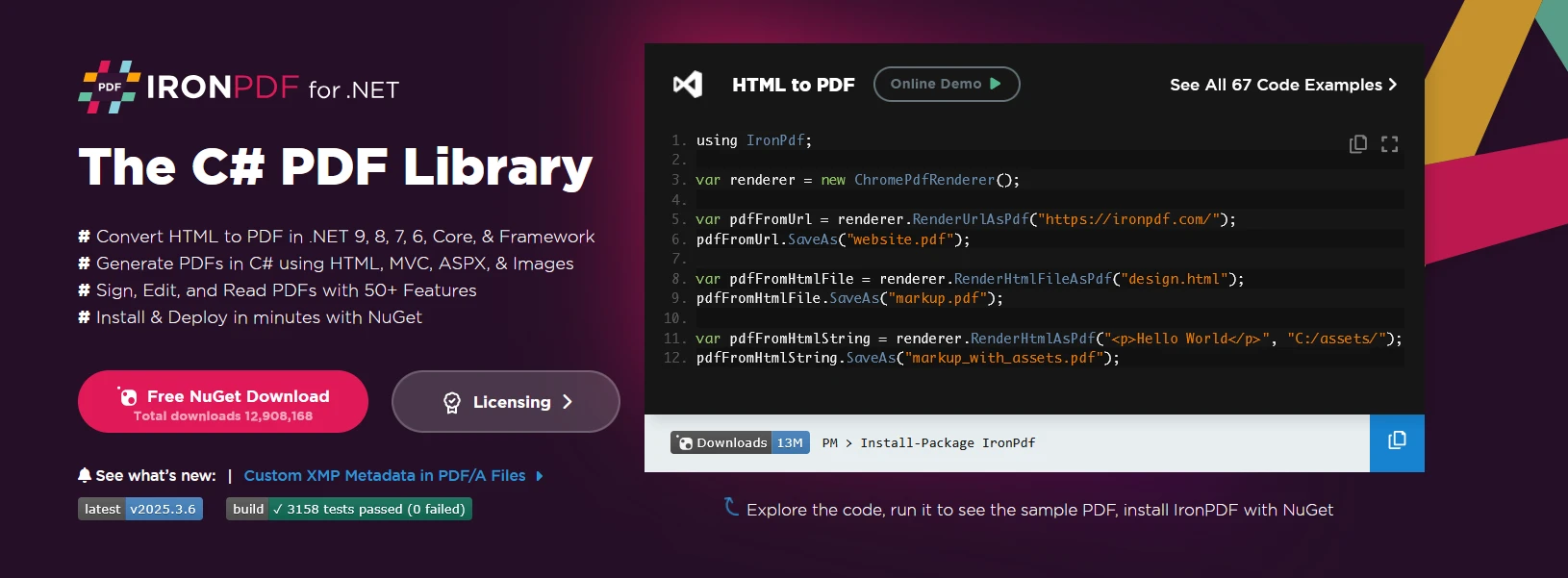
从Pixabay添加上传
或拖放图像到此处
添加图片替代文本
IronPDF 是一个 .NET 库,使开发人员能够轻松地将 HTML 转换为 PDF。 它支持广泛的功能,包括CSS、JavaScript,甚至嵌入图像。 使用 IronPDF,您可以创建与您的 HTML 网页完全相同的 PDF,从而确保格式之间的无缝转换。 此库对于需要即时生成动态PDF文档的Web应用特别有用。
IronPDF 允许开发人员将 PDF 功能无缝集成到 .NET 应用程序中,而无需手动管理 PDF 文件结构。 IronPDF 利用基于Chrome的渲染引擎将HTML页面(包括复杂的CSS、JavaScript和图像)转换为结构良好的PDF文档。 它可以用于生成报告、发票、电子书或任何需要以PDF格式呈现的文档。
IronPDF 功能多样,不仅支持渲染 PDF,还提供多种 PDF 操作选项,如编辑、表单处理、加密等。
HTML 转换为 PDF
HTML 渲染:IronPDF 可以将 HTML 文件格式的文档或网页(包括带有 CSS、图像和 JavaScript 的 HTML)直接转换为 PDF 文档。 它还可以使用HTML模板进行转换。 这非常适合从动态网页内容生成PDF。
支持现代HTML/CSS:IronPDF支持现代HTML5、CSS3和JavaScript,确保您的基于网络的内容可以准确地呈现为PDF,保留布局、字体和交互元素。
自定义页眉和页脚
支持PDF中的JavaScript
编辑现有PDF
合并和拆分PDF
支持交互式表单
页面操作
安全性和加密
水印和品牌化
文本和图像提取
Unicode 和多语言支持
API 和开发者友好工具
class Program
{
static void Main()
{
// Specify license key
License.LicenseKey = "Yoour Key";
// Create a new HtmlToPdf object
var Renderer = new ChromePdfRenderer();
// Define the HTML string/ HTML code to be converted, can use html document
string htmlContent = "<html><body><h1>IronPDF: Easily Convert HTML to PDF</h1></body></html>";
// Convert pdf simple HTML string to a PDF document
var document = Renderer.RenderHtmlAsPdf(htmlContent);
// Save the PDF output document to a file
document.SaveAs("html2Pdf.pdf"); // path to pdf file generated
}
}class Program
{
static void Main()
{
// Specify license key
License.LicenseKey = "Yoour Key";
// Create a new HtmlToPdf object
var Renderer = new ChromePdfRenderer();
// Define the HTML string/ HTML code to be converted, can use html document
string htmlContent = "<html><body><h1>IronPDF: Easily Convert HTML to PDF</h1></body></html>";
// Convert pdf simple HTML string to a PDF document
var document = Renderer.RenderHtmlAsPdf(htmlContent);
// Save the PDF output document to a file
document.SaveAs("html2Pdf.pdf"); // path to pdf file generated
}
}Friend Class Program
Shared Sub Main()
' Specify license key
License.LicenseKey = "Yoour Key"
' Create a new HtmlToPdf object
Dim Renderer = New ChromePdfRenderer()
' Define the HTML string/ HTML code to be converted, can use html document
Dim htmlContent As String = "<html><body><h1>IronPDF: Easily Convert HTML to PDF</h1></body></html>"
' Convert pdf simple HTML string to a PDF document
Dim document = Renderer.RenderHtmlAsPdf(htmlContent)
' Save the PDF output document to a file
document.SaveAs("html2Pdf.pdf") ' path to pdf file generated
End Sub
End Class程序通过设置IronPDF 许可证密钥开始,这样做是为了解锁库的全部功能。
一个ChromePdfRenderer实例被初始化。 该组件负责将HTML内容转换为PDF文档,充当原始HTML与最终输出之间的桥梁。
创建了一个字符串变量htmlContent,用于存储将转换为PDF的HTML结构。 在此示例中,它包含一个简单的标题。
在 ChromePdfRenderer 实例上调用 RenderHtmlAsPdf() 方法,将 HTML 字符串作为输入传递。 此功能处理内容并将其转换为PDF文档。
最后,生成的 PDF 使用 SaveAs() 方法保存为名为 "html2Pdf.pdf" 的文件,并存储在磁盘上以便日后访问。
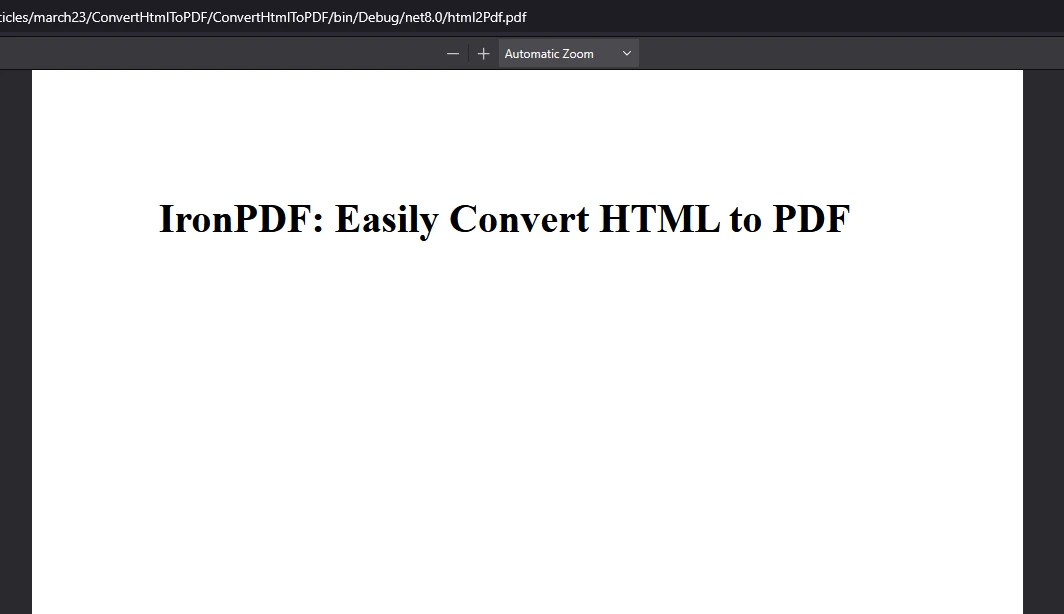
从Pixabay添加上传
或拖放图像到此处
添加图片替代文本
IronPDF 需要有效的许可证密钥才能实现全部功能。 您可以从官方网站获取试用许可证。在使用IronPDF库之前,请按如下设置许可证密钥:
IronPdf.License.LicenseKey = "your key";IronPdf.License.LicenseKey = "your key";IronPdf.License.LicenseKey = "your key"这确保了库的操作没有限制。
虽然使用内置的.NET功能进行HTML到PDF转换可能是简单用例的可行解决方案,但通常需要大量的努力,并且缺乏现代功能。 相比之下,像IronPDF这样的库提供了强大的功能、更快速的开发和对高级HTML渲染的支持,使其成为大多数开发者的首选。 最终的决定取决于您的项目需求、预算和开发优先级。